Как поставить на виндовс 7 русский язык: Русский язык для Windows — как скачать и установить
Содержание
инструкция по установке языкового пакета
Содержание:
- Русификация Виндовс 7
- Установка русского языка на Ultimate и Enterprise
- Установка русификатора на Professional и Home
- Загрузка русификатора MUI для Windows 7
- Использование стороннего ПО
- Русифицировать Виндовс через Vistalizator
Операционная система Windows 7 уже довольно давно популярна у пользователей. Она очень удобна в использовании и прекрасно подходит для решения любых задач. При покупке компьютера или ноутбука из-за рубежа нередко пользователям приходится сталкиваться с проблемой англоязычного интерфейса. Так что вопрос о том, как русифицировать Windows 7, представляется очень важным для последующего использования возможностей операционной системы.
Русификация Виндовс 7
Русификация Windows 7 представляет собой особую процедуру, включающую в себя добавление русского языка в список доступных локализаций.
Обратите внимание! Порядок и специфика установки нового языка могут отличаться в зависимости от версии используемой ОС.
Русификация Виндовс 7 нужно для ПК, купленного за границей
Установка русского языка на Ultimate и Enterprise
На версиях Enterprise и Ultimate русский языковой пакет для Windows 7 может быть добавлен через встроенную опцию.
Для реализации задуманного нужно сделать следующее:
- Щелкнуть по «Start Menu».
- Перейти в «Control Panel» и открыть раздел «Language and Region».
- Во вкладке «Keyboards and Languages» щелкнуть по кнопке с обозначением «Install/Uninstall Languages».
- Откроется мастер настройки языка, через который без проблем можно русифицировать Windows 7 при помощи заранее скачанного .cab-файла с русским интерфейсом. Скачивать дополнение желательно через официальный источник Windows Update.
- Теперь остается нажать на «Choose a display language» и выбрать русский язык из списка предложенных.
- Чтобы изменения вступили в силу, надо сохранить настройки и перезагрузить компьютер.
Версия Ultimate
Важно! На просторах Интернета можно найти немало различных версий русификатора Виндовс.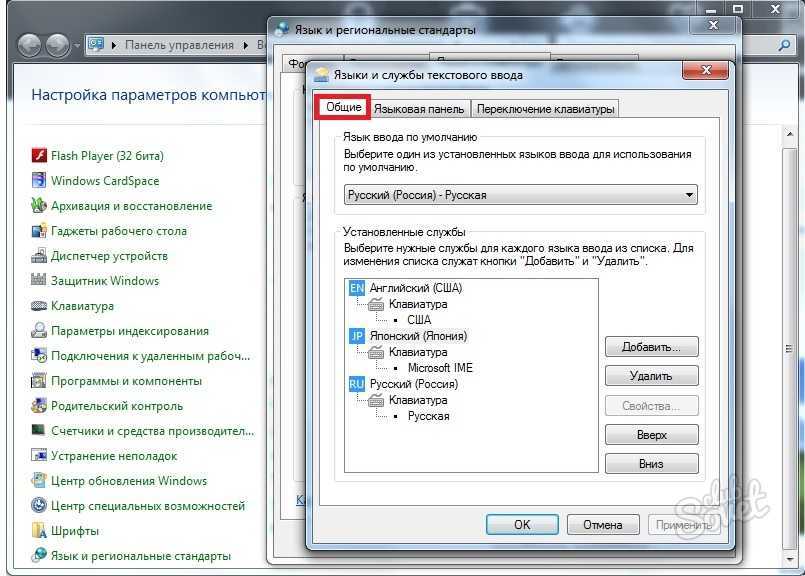 Желательно обращать внимание на классические пакеты из проверенных источников. Скачивание файлов с подозрительных сайтов может привести к появлению на компьютере вирусов и серьезным нарушениям в работе системы.
Желательно обращать внимание на классические пакеты из проверенных источников. Скачивание файлов с подозрительных сайтов может привести к появлению на компьютере вирусов и серьезным нарушениям в работе системы.
Установка русификатора на Professional и Home
Для добавления русского языка в версии Professional и Home необходимо с сайта разработчика операционной системы скачать специальный Russian Language Pack Windows 7, представляющий собой сборку MUI для стандартной установки.
Версии Professional и Home
Русификация Windows 7 Professional может быть запущена через специализированное программное обеспечение или при помощи встроенных средств. В первом случае пользователю практически не нужно будет предпринимать никаких действий, чтобы все окна и папки получили русскоязычные названия. Все необходимое сделает утилита.
К сведению! На Windows 7 русский языковой пакет также имеет вид LP файла, инсталлирующийся непосредственно из системы.
Загрузка русификатора MUI для Windows 7
У многих людей на компьютерах установлена либо Домашняя, либо Профессиональная сборка ОС, а значит, интересен именно процесс установки нового пакета.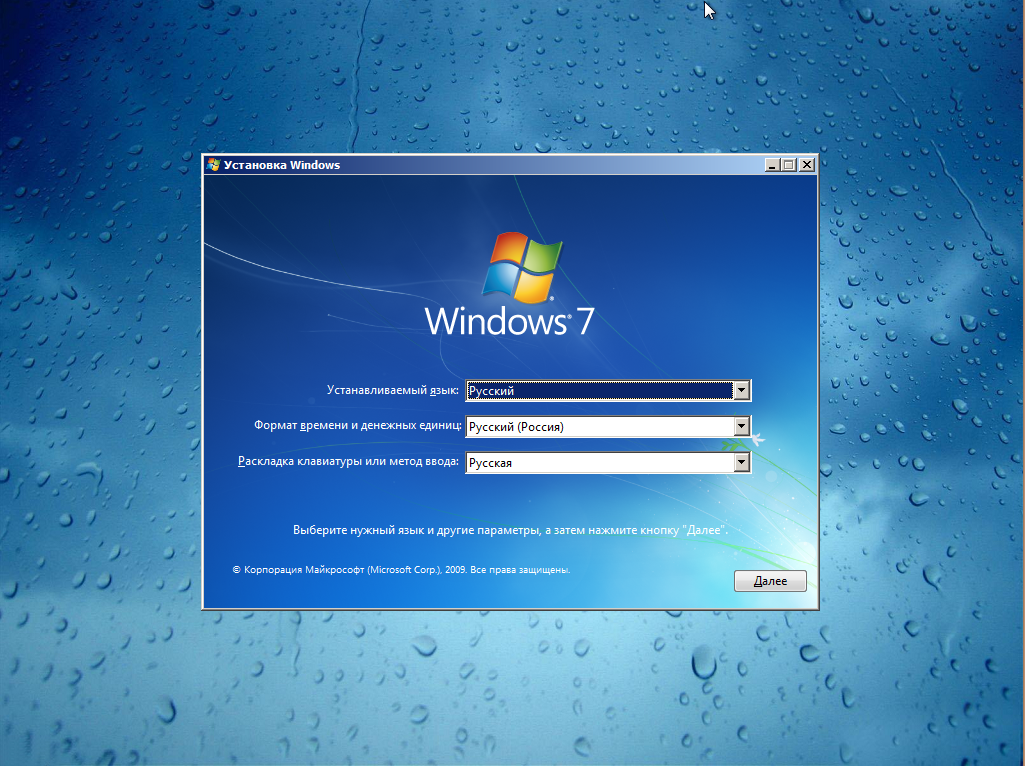
Как установить Java 64 Bit на Windows 10 — пошаговая инструкция
При выборе русификатора необходимо особенное внимание уделять разрядности ОС. На интернет-ресурсах выбирается 64 или 32-разрядная версия и скачивается. Желательно сразу же подбирать пакет, предназначенный для использования в Виндовс с обновлениями.
К сведению! Официальный сайт компании Microsoft не предусматривает отдельную загрузку нужных русификаторов. На странице просто находится ссылка на утилиту обновления, через которую в ряде случаев можно осуществить установку нового языка.
После скачивания нужного файла надо сразу же запустить его. Перед пользователем появится мастер установки, через который устанавливается нужный конкретному пользователю язык. На установку системе потребуется около 10-15 мин. Затем нужно перезагрузить компьютер.
Если же при запуске MUI никакие процессы не запускаются, то вполне вероятно повреждение файла или его несоответствие конкретным требованиям системы.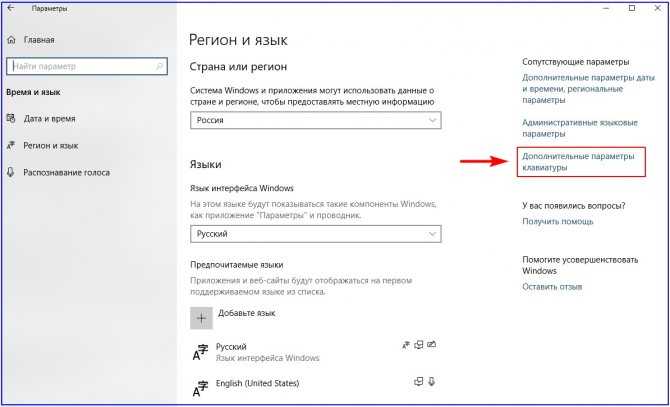 В логах пользователь сможет увидеть соответствующее сообщение. В данном случае можно попробовать дополнительно открыть скачанный архив при помощи любого архиватора. Если по ходу процесса возникают ошибки, стоит попытаться скачать другой пакет.
В логах пользователь сможет увидеть соответствующее сообщение. В данном случае можно попробовать дополнительно открыть скачанный архив при помощи любого архиватора. Если по ходу процесса возникают ошибки, стоит попытаться скачать другой пакет.
Полная распаковка архива без каких-либо проблем свидетельствует о его исправности. Это значит, что встроенные в систему процедуры попросту не могут автоматически установить новый язык. Чтобы обойти проблему, надо сделать следующее:
- При запуске русификатора в папке с ним появится файл под названием «lp.cab». с ним процесс пойдет легче. Нужно отыскать «lp.setup» в папке «System32» на диске C.
- Откроется окно, где надо будет выбрать «Install Display Langueges». Это действие позволит установить необходимый язык интерфейса.
- Через «Browse» открывают ранее скачанный и отделенный файл «lp.cab».
- Остается нажать последовательно строки «Next» и «Install».
Если какая-либо из описанных кнопок не активна, стоит предпринять некоторые дополнительные меры.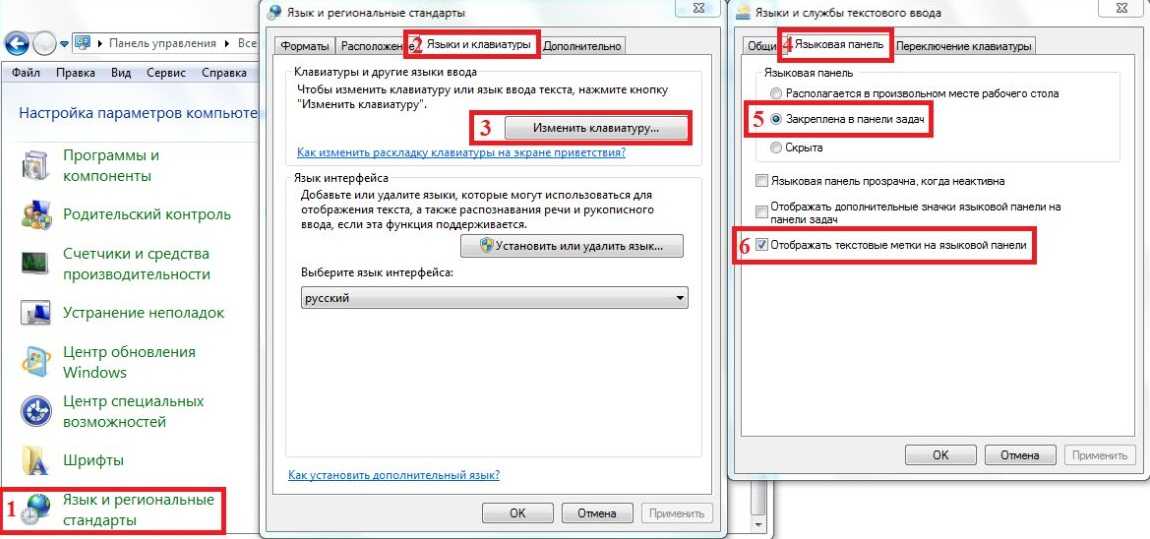 Обычно подобное связано с тем, что скачанный русификатор не подходит к конкретной версии операционной системы. Есть возможность установки стандартного LIP пакета (языкового интерфейса). Процедура предусматривает перевод только базового интерфейса. Однако и в данном случае имеются некоторые лазейки. Тут они связаны с возможностью использования командной строки.
Обычно подобное связано с тем, что скачанный русификатор не подходит к конкретной версии операционной системы. Есть возможность установки стандартного LIP пакета (языкового интерфейса). Процедура предусматривает перевод только базового интерфейса. Однако и в данном случае имеются некоторые лазейки. Тут они связаны с возможностью использования командной строки.
Командная строка
В строку вписываются команды:
- «DISM /Online /Add-Package /PackagePath:<path_to_lp_dir>», где «<path_to_lp_dir>» — расположение конкретного скачанного lp.cab;
- «bcdedit /set {current} locale ru-RU»;
- «bcdboot %WinDir% /l ru-RU».
Первая команда отвечает за распаковку конкретного файла русификации. После нажатия клавиши «Enter» процесс запустится, а прогресс можно будет видеть в этом же окне в виде процентов. Только после распаковки имеет смысл выполнить описанные команды по добавлению русского языка.
Обратите внимание! В качестве финального шага надо открыть редактор реестра и пройти путь: HKEY_LOCAL_MACHINE/SYSTEM/ CurrentControlSet/Control/MUI/UILanguages.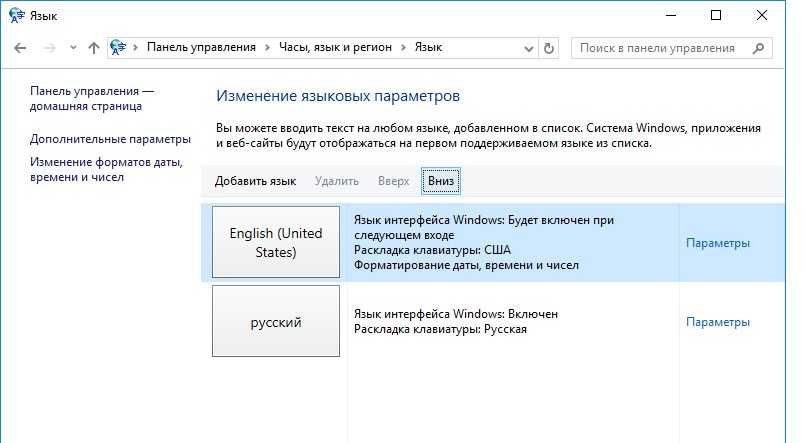 Тут убирается папка «en-US». Для вступления изменений в силу потребуется перезагрузить ПК.
Тут убирается папка «en-US». Для вступления изменений в силу потребуется перезагрузить ПК.
Использование стороннего ПО
Как обновить Скайп для Windows 7 — пошаговая инструкция
Довольно часто пользователи обращаются к специализированному стороннему программному обеспечению, так как установить русский язык в Windows 7 самостоятельно может быть достаточно сложно.
Подобные программы способны автоматически скачивать русификаторы и органично встраивать их непосредственно в систему практически без вмешательства человека. Одной из самых удобных представляется программа под названием Vistalizator.
Русифицировать Виндовс через Vistalizator
Через это приложение можно легко установить русификатор Windows 7 без каких-либо сложных манипуляций.
Программа Vistalizator
Порядок действий:
- Скачать утилиту Vistalizator с официального сайта разработчика.
- Открыть приложение и убедиться в наличии английского языка.
- Нажать на «Add Langueges», после чего через проводник указать путь к заранее скачанному русификатору.

- Щелкнуть по «Install Langueges».
Обратите внимание! Русификация операционной системы с помощью программы Vistalizator может занять около 20 мин. В это время не стоит запускать сторонние процессы или отключать компьютер.
Сразу после установки нужно перезагрузить компьютер и зайти в раздел «Язык и региональные стандарты». Чтобы перевести интерфейс, остается просто выбрать нужный язык в соответствующем пункте.
Установить русификатор для Windows 7 можно несколькими способами. Выбор конкретного метода будет зависеть от специфики используемой системы, а также предпочтений пользователя. Но в большинстве случаев удобнее применить специальное ПО с возможностью автоматической русификации.
Автор:
Сергей Алдонин
Как установить русский голос в Windows 7.
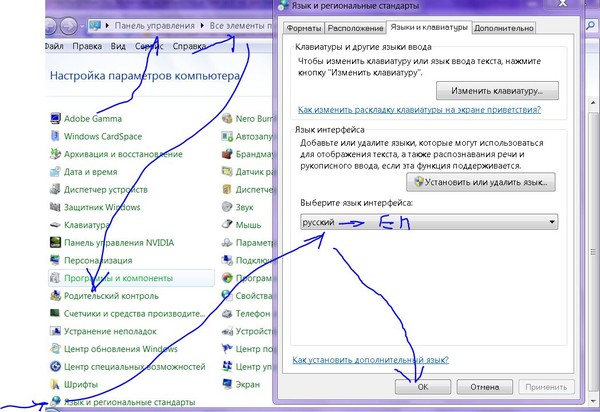 mkv смотреть онлайн видео от Дудченко Live™️ в хорошем качестве.
mkv смотреть онлайн видео от Дудченко Live™️ в хорошем качестве.
Сегодня в этом видео обзоре вы уже догадались о чем будет речь если взять windows 8 то там нет ни как проблем по крайне мере у меня точно все прекрасно говорит все прекрасно распознает. Интересно почему в Windows 7 не добавили такую возможность хотя на русских локациях она по идеи должна быть, но Microsoft она проигнорировала у их же самих есть пакеты им просто надо было внедрить в систему и всё, но нет надо же усложнять жизнь пользователям пуст сами разбираются. И все же давайте вернемся к тому как можно быстро и безболезненно установить на свой компьютер или на ноутбук русский голосовой пакет, а проще говоря, установить на вашу операционную систему русскоязычный пакет файлов, чтобы ваш компьютер мог разговаривать либо мужским либо женским голосом кому как больше нравится:)).
✄Таймкоды к видео:
00:00 — Вступление
╔╗░╔╗░░░░░░░░░░░░░░░░░╔╗░
║║░║║░░░░░░░░░░░░░░░░░║║░
║║░║╠═╗╔╦╗╔╦══╦═╦══╦══╣║░
║║░║║╔╗╬╣╚╝║║═╣╔╣══╣╔╗║║░
║╚═╝║║║║╠╗╔╣║═╣║╠══║╔╗║╚╗
╚═══╩╝╚╩╝╚╝╚══╩╝╚══╩╝╚╩═╝
ссылка на материал: https://shre. su/S3NF
su/S3NF
⚡ВАЖНАЯ ИНФОРМАЦИЯ!
Дополнительные материалы найдете на сайте.
Личный сайт: http://alexdudchenko.h2n.ru/
……………………………………………………………………………………………….
#внедритьрусскийголос #windows7 #русскаяречь
теги:
балаболка, балаболка русская, балаболка как установить русский голос, русский язык для балаболки скачать, балаболка добавить русский голос, как в балаболке поставить русский голос, балаболка не читает на русском, как добавить голос в балаболку, голоса для балаболки скачать, балаболка алена, бесплатные голоса балаболки, установить голос балаболку, как выбрать голос в балаболке, настроить балаболку, русский, русский язык, русская 7, русификатор, windows 7 на русском, windows язык, русский на виндовс 7, установить русский, скачать русификатор, русский язык для виндовс, windows 7 язык, русский язык для windows 7, виндовс 7 язык, русский язык для виндовс 7, скачать русский язык для виндовс 7, как русифицировать, как установить русский язык, языковой пакет, языковые пакеты windows, русский пакет windows, перевести windows 7, русификатор window 7, евгений юртаев, русификация windows 7 professional, установить русский язык на windows 7, как поменять системный язык windows 7, ноут куплен заграницей, смена языка в windows 7, установка русского языка, для, windows, как поменять язык windows7, изменить язык, поменять язык, добавить язык, вставить язык, добавить языки, язык по умолчанию, язык windows, язык виндоус, язык виндоуз, язык виндовс, как, как изменить, как поменять, как сменить, как удалить, русский, русский язык, русская 7, русификатор, windows 7 на русском, windows язык, русский на виндовс 7, установить русский, скачать русификатор, русский язык для виндовс, windows 7 язык, русский язык для windows 7, виндовс 7 язык, русский язык для виндовс 7, скачать русский язык для виндовс 7, как русифицировать, как установить русский язык, языковой пакет, языковые пакеты windows, русский пакет windows, перевести windows 7, русификатор window 7, евгений юртаев, балаболка, балаболка русская, балаболка как установить русский голос, русский язык для балаболки скачать, балаболка добавить русский голос, как в балаболке поставить русский голос, балаболка не читает на русском, как добавить голос в балаболку, голоса для балаболки скачать, балаболка алена, бесплатные голоса балаболки, установить голос балаболку, как выбрать голос в балаболке, настроить балаболку, русификация windows 7 professional, установить русский язык на windows 7, как поменять системный язык windows 7, ноут куплен заграницей, смена языка в windows 7, установка русского языка, для, windows, как поменять язык windows7, изменить язык, поменять язык, добавить язык, вставить язык, добавить языки, язык по умолчанию, язык windows, язык виндоус, язык виндоуз, язык виндовс, как, как изменить, как поменять, как сменить, как удалить, tts, windows 7 распознавание русского языка, windows 7 как добавить распознавание русского языка, msspeech_tts_ru-ru_elena.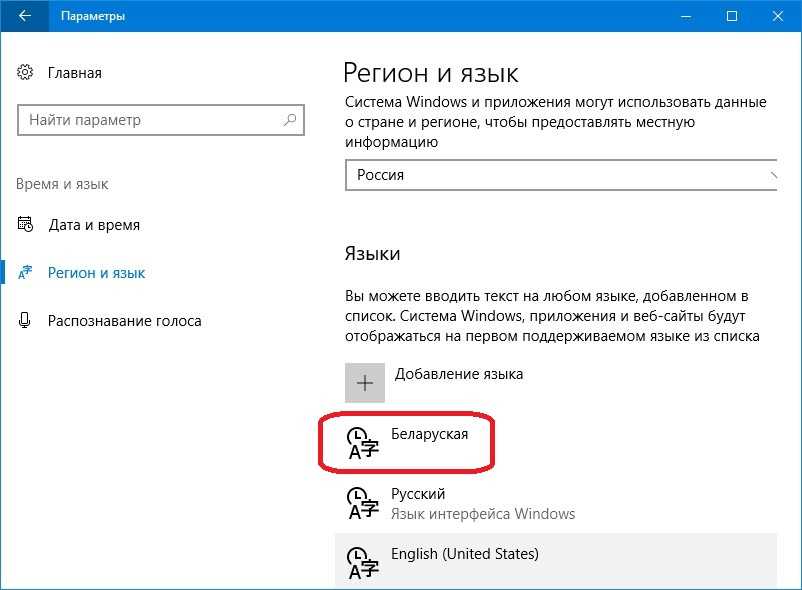 msi, msspeech_sr_ru-ru_tele.ms, как научить виндовс 7 распознать русский язык, как добавить распознование языков в виндовс 7, озвучка стрим чата на русском, озвучка сообщений в стрим чате, restream chat чтение на русском, microsoft office 2010 читать русский, как научить microsoft office 2010 читать русский текст, читать русский текст в windows 7, балаболка как установить русский голос, русский голос на windows
msi, msspeech_sr_ru-ru_tele.ms, как научить виндовс 7 распознать русский язык, как добавить распознование языков в виндовс 7, озвучка стрим чата на русском, озвучка сообщений в стрим чате, restream chat чтение на русском, microsoft office 2010 читать русский, как научить microsoft office 2010 читать русский текст, читать русский текст в windows 7, балаболка как установить русский голос, русский голос на windows
Языковые пакеты Windows 7 с пакетом обновления 1 (SP1) Прямые ссылки для скачивания
Публикация par itgsadm
Эта статья довольно старая. Я просто обновляю его новой информацией и подтверждаю ссылками для загрузки языковых пакетов Windows 7 SP1, чтобы убедиться, что все остается свежим. Вы также можете загрузить языковые пакеты для Windows 10, если используете Windows 10.
Если вы хотите загрузить и установить какой-либо языковой пакет по приведенным ниже ссылкам, вам необходимо убедиться, что вы используете выпуски Windows 7 Ultimate, Professional или Enterprise, потому что эти языковые пакеты могут быть установлены только в этих выпусках.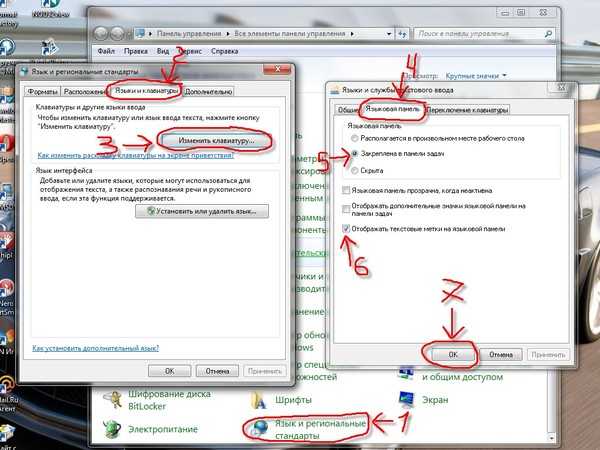 Другие выпуски Windows 7, такие как выпуски Starter или Home, будут беспомощны, если они захотят изменить язык своих операционных систем.
Другие выпуски Windows 7, такие как выпуски Starter или Home, будут беспомощны, если они захотят изменить язык своих операционных систем.
Одним из способов установки языковых пакетов в Windows 7 Starter или Home Edition является использование Vistalizator, который очень прост в использовании. Просто загрузите его с сайта автора и загрузите нужный языковой пакет по ссылкам ниже. Введите путь к загруженному файлу языкового пакета в Vistalizator, и он без проблем выполнит остальную работу.
Языковой пакет изменяет язык операционной системы Windows. Языком по умолчанию всегда является английский, другие языки можно установить вручную. Все языковые пакеты описаны в KB2483139..
Вот список языковых пакетов, доступных для прямой загрузки от Microsoft:
Загрузка официальных 32-разрядных (x86) языковых пакетов Windows 7 SP1 (MUI)
Арабский:
windows6.1-kb2483139-x86-ar-sa_5add6e4a361290989d4931ba .exe
Bulgarian:
windows6.1-kb2483139-x86-bg-bg_a8a5013e477366119cfdc5fbda43b904755db450.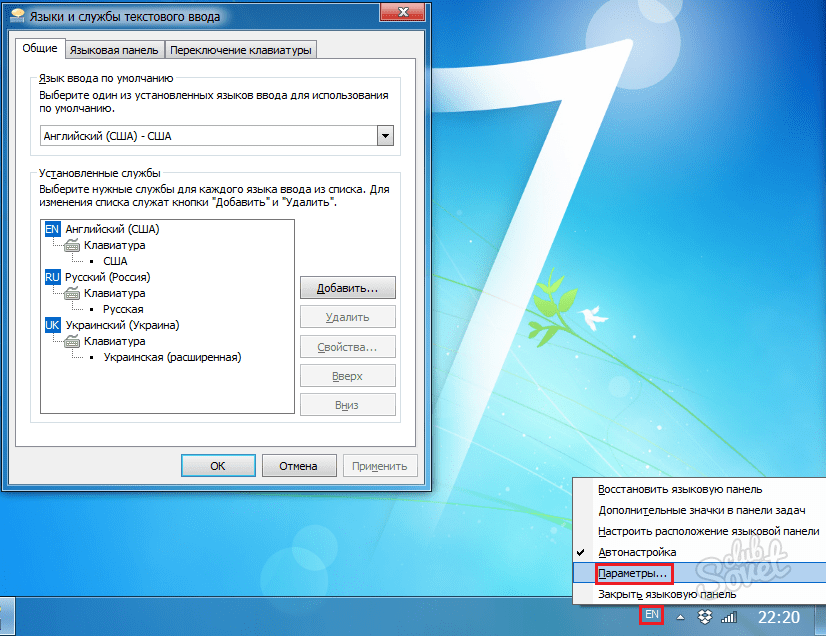 exe
exe
Chinese (Simplified):
windows6.1-kb2483139-x86-zh-cn_ae61ea226215f96fc95be33201ffc96755ac7eb5.exe
Chinese (Traditional):
windows6.1-kb2483139-x86-zh-hk_411a6bb68728f12f5ced712d9a33fee9ebe0b0b3.exe
Croatian:
windows6.1-kb2483139-x86-hr-hr_685e217ce007af8005db4726087893d04e19dade.exe
Czech:
windows6.1-kb2483139-x86-cs-cz_bb5061f4bd24437dd31a3714e1b54318ced7e63a.exe
Danish :
windows6.1-kb2483139-x86-da-dk_67fecaab0a940e2e537bc8dcd8a9ebb8ab4ed102.exe
Dutch:
windows6.1-kb2483139-x86-nl-nl_b7e1c3046b218fb45a665ab5f5ed8a5ea8125760.exe
English:
windows6.1-kb2483139-x86-en-us_783d6dd59e2ec8fb0995a059c9c121795bde46c8.exe
Estonian:
windows6.1-kb2483139-x86-et-ee_d0f798de315b696bf560b559f6f
687c0b7b.exe
Finnish:
windows6.1-kb2483139-x86-fi-fi_5259ca6a22a981dbdee352dde5b8e65c2fddd407.exe
French:
windows6.1- kb2483139-x86-fr-fr_f57427487dfc2f49da67cac22480ab1f48983d22.exe
German:
windows6.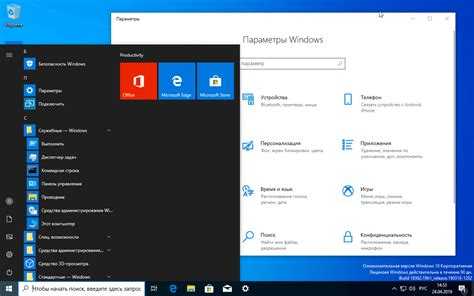 1-kb2483139-x86-de-de_acb9b88b96d432749ab63bd93423af054d23bf81.exe
1-kb2483139-x86-de-de_acb9b88b96d432749ab63bd93423af054d23bf81.exe
Greek:
windows6.1-kb2483139-x86-el-gr_5aeecda7e1d689a083975128901da8156751dfc5.exe
Hebrew:
windows6.1-kb2483139-x86-he-il_1849d14777a76c7c5b4ef766490dccc8aed5c56b.exe
Hungarian:
windows6.1-kb2483139-x86-hu-hu_a7a5af62c59ab7a4e8cb0f21242b42606b95195b.exe
Italian:
windows6.1-kb2483139-x86-it -it_1d54a8d0047674fc1b5b6f41292a0074d9fe3cc5.exe
Japanese:
windows6.1-kb2483139-x86-ja-jp_bc46078938ae9129c7ce86a9c176fa517e4c0a3d.exe
Korean:
windows6.1-kb2483139-x86-ko-kr_18f213428cc6fde96d8c76c6dd91446348e86ce6.exe
Latvian:
windows6.1-kb2483139-x86-lv-lv_97b58149699a2e8b02bd7cac720ac0795b51c98b.exe
Lithuanian:
windows6.1-kb2483139-x86-lt-lt_297c5ee6e98ab646b14f1492716b67cc0970fcd8.exe
Norwegian:
windows6.1-kb2483139-x86-nb -no_5bd6fc76ad54b7a232d4ceb4a5f5c7c366bf90b6.exe
Polish:
windows6.1-kb2483139-x86-pl-pl_c460a8c1392d7f3d35d1c0b37e56017d3552d245.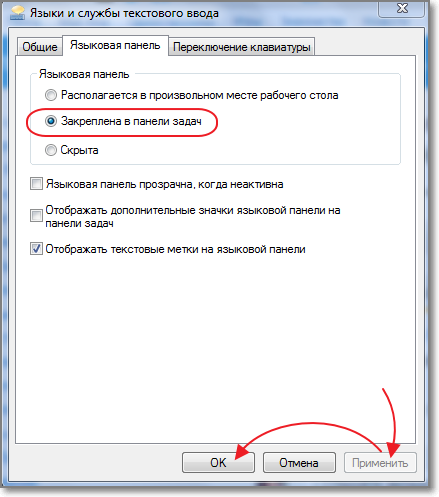 exe
exe
Portuguese (Brazil):
windows6.1-kb2483139-x86-pt-br_6e1d337b2fd56669d461e82601aa51004fecbd24.exe
Portuguese (Portugal):
windows6.1-kb2483139-x86-pt-pt_5cc92ef98ed177b2f6bbae3a0420ee2f12764fab.exe
Romanian:
windows6.1-kb2483139-x86-ro-ro_d8d9b2b4c5c457fe6a7dcb09a5f645cfe77cc30c.exe
Russian:
windows6.1-kb2483139- x86-ru-ru_6532a8f36ad7d15277d5d60da92555f0fbee4daa.exe
Serbian (Latin):
windows6.1-kb2483139-x86-sr-latn-cs_e3d9acfcc9f608cf7687bd3b5ee7f0d9658b7bc9.exe
Slovak:
windows6.1-kb2483139-x86-sk-sk_4c7b17a6cb292b09bede4c8731ad4f24cd09ab2a.exe
Slovenian:
windows6.1-kb2483139-x86-sl-si_de7f366819e1c12954557e3e65b7c0f059f49b67.exe
Spanish:
windows6.1-kb2483139-x86-es-es_6aef75f7d83edaabc2a921a6b157cc7005628286.exe
Swedish:
windows6.1-kb2483139-x86-sv -se_bd65af75e8995bd865d93c8d8c8a35091499083f.exe
Thai:
windows6.1-kb2483139-x86-th-th_8248f2b209d65a39ddaeb36e1782fcc0f6664f73.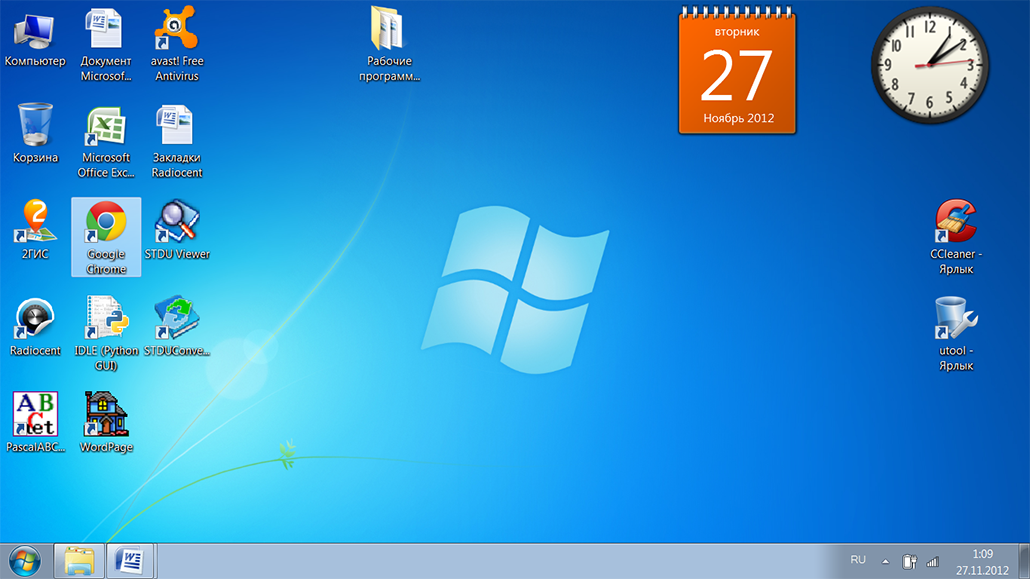 exe
exe
Turkish:
windows6.1-kb2483139-x86-tr-tr_228dfa5fbaa4606b17f93d6fcd51c8c85c0f1fd3.exe
Украинский:
Windows6.1-KB2483139-X86-UK-UA_7F01DB99AD2B2D41598BFC71AAA9BD4BE04B6369.EXE
Скачать официальный 64-бит (x64) Windows 7-й Packs (MUI)
. sa_f07f2cc7b55b17076eebceea2c2c2826b08b8f63.exe
Bulgarian:
windows6.1-kb2483139-x64-bg-bg_e4c9392592ed2d4a8c7ec68270b5140430df197a.exe
Chinese (Simplified):
windows6.1-kb2483139-x64-zh-cn_2c1884b4fdf6c8e91986369d88bbcaae01c6f187.exe
Chinese (Traditional):
windows6.1-kb2483139-x64-zh-hk_285282b1e2f750eeed91466918443b657968d977.exe
Croatian:
windows6.1-kb2483139-x64-hr-hr_e7c6d648436d81466af331ab1ece07dd22be5fda.exe
Czech:
windows6.1-kb2483139-x64-cs-cz_1ea5b71d701e2480017b464b6560a2987e0d8971.exe
Danish :
windows6.1-kb2483139-x64-da-dk_d753d19cc1a0fe95aef21548193393c04a6a8024.exe
Dutch:
windows6.1-kb2483139-x64-nl-nl_12c90c70d408b08f51f500d6e974878a5d662398. exe
exe
English:
windows6.1-kb2483139-x64-en-us_9b9c8a867baff2920507fbf1e1b4a158572b9b87.exe
Estonian:
windows6.1-kb2483139-x64-et-ee_b4fd94f6e461e21b7eec54d1e379e2807861aea2.exe
Finnish:
windows6.1-kb2483139-x64-fi-fi_223465e1b382484d1d82f8f2ccfcd9ed2f902c76.exe
French:
windows6. 1-kb2483139-x64-fr-fr_0f18e2a244dd9ff04664112a82776d2bd2177798.exe
German:
windows6.1-kb2483139-x64-de-de_4f4ce6bd38530b4a02199172863b21a0cba13773.exe
Greek:
windows6.1-kb2483139-x64-el-gr_583791fea2fea71725388a746844d5be6488ca45.exe
Hebrew:
windows6.1-kb2483139-x64-he-il_617029400059f0847d7d90d4da673ae4ed43ebd9.exe
Hungarian:
windows6.1-kb2483139-x64-hu-hu_1c298d99baf7af3d830dcd1e2632eeb65d7ee395.exe
Italian:
windows6.1-kb2483139-x64-it -it_6d8223c065d6974d833d0eaa162f3ceb7680850f.exe
Japanese:
windows6.1-kb2483139-x64-ja-jp_aeaf7e9b0b6c2173bf757330017a7f655f1f8715.exe
Korean:
windows6.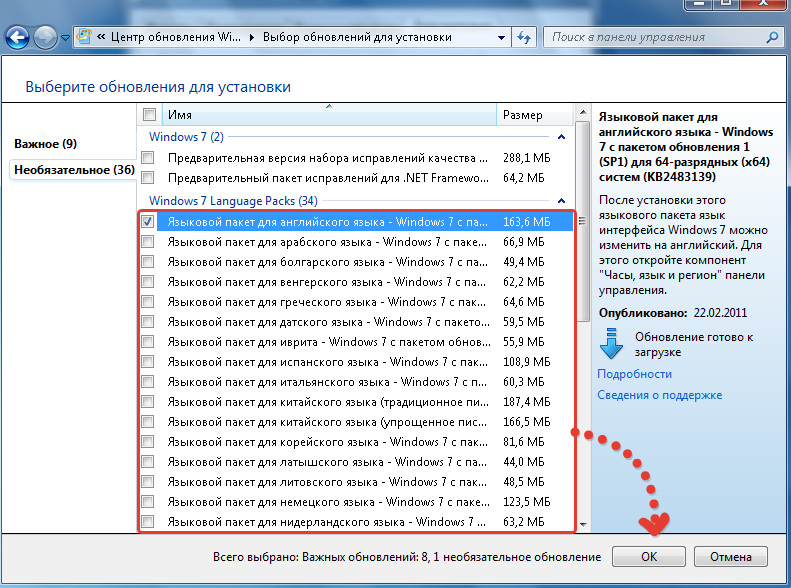 1-kb2483139-x64-ko-kr_0ea76f748e3d5309d568147ad1337b2664090944.exe
1-kb2483139-x64-ko-kr_0ea76f748e3d5309d568147ad1337b2664090944.exe
Latvian:
windows6.1-kb2483139-x64-lv-lv_3919fb044a307144f1fc55cf4313aff45cde9a46.exe
Lithuanian:
windows6.1-kb2483139-x64-lt-lt_c894f0a591735553ba68f9fb94b1b85133ca922c.exe
Norwegian:
windows6.1-kb2483139-x64-nb -no_78df68604970041a6337b4058a3e5339f79e50b4.exe
Polish:
windows6.1-kb2483139-x64-pl-pl_24d00a966a7a75132c3af5627634483d3e2d01e7.exe
Portuguese (Brazil):
windows6.1-kb2483139-x64-pt-br_f8035731c55d774c95c7c673aedfd42d52479294.exe
Portuguese (Portugal):
windows6.1-kb2483139-x64-pt-pt_78485491088298110a3e78b7a5f95e55ff7808df.exe
Romanian:
windows6.1-kb2483139-x64-ro-ro_6e7a63541f2cb534dab3db719330fee5cfbb4e0f.exe
Russian:
windows6.1- kb2483139-x64-ru-ru_0587eb296a2f04e0d3699650d39b53ee18b97a79.exe
Serbian (Latin):
windows6.1-kb2483139-x64-sr-latn-cs_5f487007933585def54c67087895e74e25e699a9.exe
Slovak:
windows6.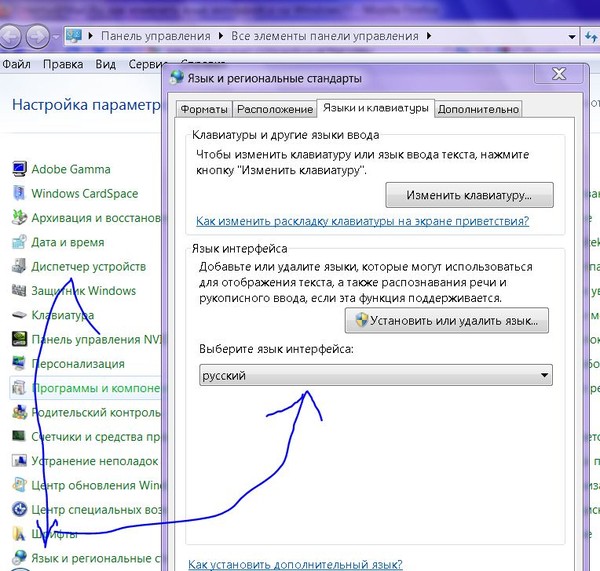 1-kb2483139-x64-sk-sk_f1fb8a395d7d656649830f4f06496a5311ad572a.exe
1-kb2483139-x64-sk-sk_f1fb8a395d7d656649830f4f06496a5311ad572a.exe
Slovenian:
windows6.1-kb2483139-x64-sl-si_84606ed6bc061c72f756bbc061621b490fb761f7.exe
Spanish:
windows6.1-kb2483139-x64-es-es_fdbdf4061b960324efb9eedf7106df543ed8ce33.exe
Swedish:
windows6.1-kb2483139-x64-sv -se_81051fe3083afdb4f2d1d23752c587de9bb35025.exe
Thai:
windows6.1-kb2483139-x64-th-th_dc9c0cc12ae488ed3e8dcaecb4392eef91ec213b.exe
Turkish:
windows6.1-kb2483139-x64-tr-tr_07e7e3b34426fe68be813e911d3843b941a268b7.exe
Украинский:
windows6.1-kb2483139-x64-uk-ua_1ca449545a2bcfdeeed6080768186fc29f163504.exe
КатегорииЭтикеты Windows 7Языковой пакет, Windows 7 SP1
Залить:
Последние статьи
Архивы
Архивы
Sélectionner un mois mai 2022 février 2022 janvier 2022 décembre 2021 novembre 2021 octobre 2021 septembre 2021 août 2021 juillet 2021 juin 2021 mai 2021 avril 2021 mars 2021 février 2021 janvier 2021 décembre 2020 novembre 2020 octobre 2020 septembre 2020 août 2020 juillet 2020 juin 2020 mai 2020 avril 2020 март 2020 февраль 2020 янв 2020 декабрь 2019novembre 2019 octobre 2019 septembre 2019 août 2019 juillet 2019 juin 2019 mai 2019 avril 2019 mars 2019 février 2019 janvier 2019 novembre 2018 octobre 2018 juillet 2018 juin 2018 mai 2018 avril 2018 février 2018 janvier 2018 novembre 2017 juillet 2017 juin 2017 mai 2017 avril 2017 février 2017 Май 2016 Февраль 2016 Август 2015 Май 2015 Март 2014 Июль 2013 Июнь 2013 Май 2013 Апрель 2013 Март 2013 Февраль 2013 Июнь 2012 Май 2012 Январь 2011 Декабрь 2010 Февраль
Catégories
CatégoriesSélectionner une catégorieAndroidantivirusAppleAstucesAvastChromeCMSCréation graphiqueCSharpDropboxExchangeFirefoxGoogleHardwareInternetJoomlaKasperskyLogicielsMicrosoftMicrosoft EdgeOfficeOpéraOperating SystemOutlookPrintersRogue Programs & ScarewareServerSQL ExpressSystem UtilitiesTéléchargementsTutoVirus Removal GuidesVisual StudioVmwareVulnerabilityWampWindows 10Windows 7Windows ServerWordWordpressYoutube
Этикеты
Китайские языковые пакеты для Windows 7 и Vista
Языковые пакеты изменяют ваш «Язык отображения». Это означает пользовательский интерфейс или «UI»: меню, диалоги и другую основную информацию. Языковые пакеты Windows , а не необходимы для чтения или письма на китайском языке, если только вы не хотите добавлять функции китайской речи и добавлять ввод для распознавания китайского рукописного ввода на панель ввода планшетного ПК (в дополнение к традиционному китайскому рукописному вводу, который уже есть в стандартной системе). ). В Vista вам даже не нужны языковые пакеты для использования новой функции рукописного ввода, но, начиная с Windows 7, функция рукописного ввода связана с языковыми пакетами.
Это означает пользовательский интерфейс или «UI»: меню, диалоги и другую основную информацию. Языковые пакеты Windows , а не необходимы для чтения или письма на китайском языке, если только вы не хотите добавлять функции китайской речи и добавлять ввод для распознавания китайского рукописного ввода на панель ввода планшетного ПК (в дополнение к традиционному китайскому рукописному вводу, который уже есть в стандартной системе). ). В Vista вам даже не нужны языковые пакеты для использования новой функции рукописного ввода, но, начиная с Windows 7, функция рукописного ввода связана с языковыми пакетами.
Языковые пакеты для системы Windows и Internet Explorer являются бесплатными для Windows 7 и Vista «Ultimate» и (с разрешения ИТ-отдела) версиями «Enterprise». Загрузка и установка для Enterprise обычно выполняется системными администраторами, но пользователи Ultimate могут просто запустить Центр обновления Windows, это просто!
Я должен подчеркнуть, что языковые пакеты не делают многое из того, что люди часто думают, что они делают. Я объясню через мгновение. Но сначала сравним меню «Пуск» Windows на традиционном и упрощенном китайском:
Я объясню через мгновение. Но сначала сравним меню «Пуск» Windows на традиционном и упрощенном китайском:
Языковые пакеты
могут быть
, а не !
Языковые пакеты Windows не требуются для чтения или записи на китайском языке на вашем ПК.
Они только меняют интерфейс и добавляют дополнительную возможность рукописного ввода. Вы уже должны уметь читать и печатать по-китайски в любой версии Windows 7 или Vista. Обычно вам даже не нужен языковой пакет для отображения китайских имен файлов, если только файлы не были созданы кем-то, использующим более старый языковой пакет или локализованную систему.
Языковые пакеты изменяют только систему и Internet Explorer. Они не влияют на язык меню и диалогов любых других отдельных приложений.
Для меню и диалогов на китайском языке в MS Office (Word, Excel и т. д.) языковые пакеты Office необходимо приобретать отдельно.
Другие компании-разработчики программного обеспечения (например, Adobe) могут потребовать покупки совершенно отдельных выпусков для каждого языка, если они вообще доступны.
Языковые пакеты не нужны, даже если в некоторых приложениях или на веб-страницах вы видите «???», квадратики или другие мусорные символы вместо китайского.
См. мои часто задаваемые вопросы об изменении языка по умолчанию для программ и веб-сайтов, не поддерживающих Unicode, если китайский язык не будет правильно отображаться в некоторых, но не во всех приложениях или веб-страницах. Для этого вам , а не нужен языковой пакет.
Китайский рукописный ввод уже находится в разделе «Китайский, традиционный» (Тайвань/Гонконг, Макао) «IME Pad» в меню «Параметры» языковой панели. Вам не нужен языковой пакет только для этого.
Это единственный способ получить упрощенный рукописный ввод символов, но для традиционных символов это является дополнением к функции рукописного ввода, которая уже есть в вашем IME Pad после активации одного из традиционных методов ввода IME.
В Windows Vista вам не нужно обновлять до Ultimate или Enterprise только для того, чтобы добавить китайский почерк на панель ввода планшетного ПК, потому что это не заблокировано в языковых пакетах Vista. Это новая «функция» Windows 7.
Чтобы предоставить Windows XP китайский интерфейс, мне пришлось приобрести специальный пакет «Многоязычный интерфейс пользователя» с новой копией XP Professional. Языковые пакеты Windows 7 доступны для бесплатной загрузки владельцам Ultimate и полных лицензий Enterprise.
Бесплатные онлайн-переводы для меню Microsoft и т. д.
Если все, что вам нужно, это перевод пунктов меню Windows или Office с одного языка на другой, попробуйте функцию поиска по терминологии языкового портала Microsoft. Обратите внимание, что вы также можете изменить язык этой страницы в правом верхнем углу:
Установка китайских языковых пакетов
Я покажу вам, как установить языковые пакеты в Windows 7 или Vista Ultimate.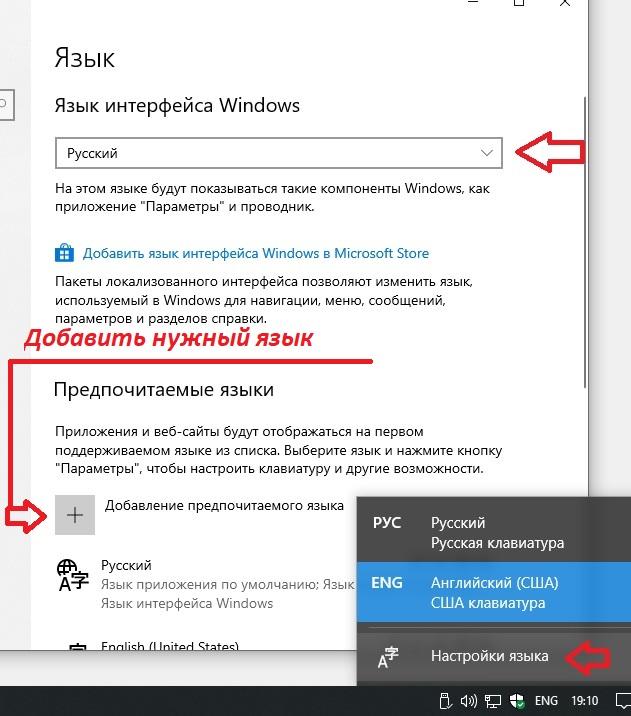 Если у вас Windows 7 Корпоративная, обычно ИТ-администратор должен загрузить ее через учетную запись корпоративного лицензирования вашей организации, и я не могу помочь с этим. Но в Ultimate все, что вам нужно сделать, это запустить Центр обновления Windows!
Если у вас Windows 7 Корпоративная, обычно ИТ-администратор должен загрузить ее через учетную запись корпоративного лицензирования вашей организации, и я не могу помочь с этим. Но в Ultimate все, что вам нужно сделать, это запустить Центр обновления Windows!
Запустите Центр обновления Windows: меню «Пуск» > «Все программы» > «Центр обновления Windows»,
или меню «Пуск» > «Панель управления» > «Система и безопасность» > «Центр обновления Windows».
Вы найдете все доступные языковые пакеты в списке необязательных обновлений. Установите флажки рядом с нужными пакетами, затем нажмите «ОК» и «Установить обновления».
Примечание. Языковые пакеты Internet Explorer стали появляться в виде отдельных загрузок через год или два после выпуска Windows Vista. Я подозреваю, что это произошло из-за постановления Европейской комиссии, требующего большего разделения между системой и IE, но к тому времени, когда вы читаете это, Microsoft, возможно, договорилась о том, как снова объединить загрузки.
Языковые пакеты большие! Загрузка и установка может занять некоторое время:
Чтобы скрыть остальные языковые пакеты, чтобы эти загрузки не отображались каждый раз при запуске Центра обновления Windows, щелкните правой кнопкой мыши каждый пакет и выберите «Скрыть обновление» по одному. Вы можете вернуть их, нажав «Восстановить скрытые обновления» в левом столбце предыдущего экрана в Центре обновления Windows в любое время:
.
Переключение языков
Переключение между языками — простой процесс. Откройте панель управления «Регион и язык», где вы теперь найдете это раскрывающееся меню:
.
Выберите язык интерфейса, нажмите «ОК», а затем выйдите из системы и войдите снова, чтобы завершить изменение. Вам не нужно перезапускать.
Просто, да? Не стесняйтесь писать мне через ссылку «Контакты» ниже, если у вас есть какие-либо вопросы или предложения.
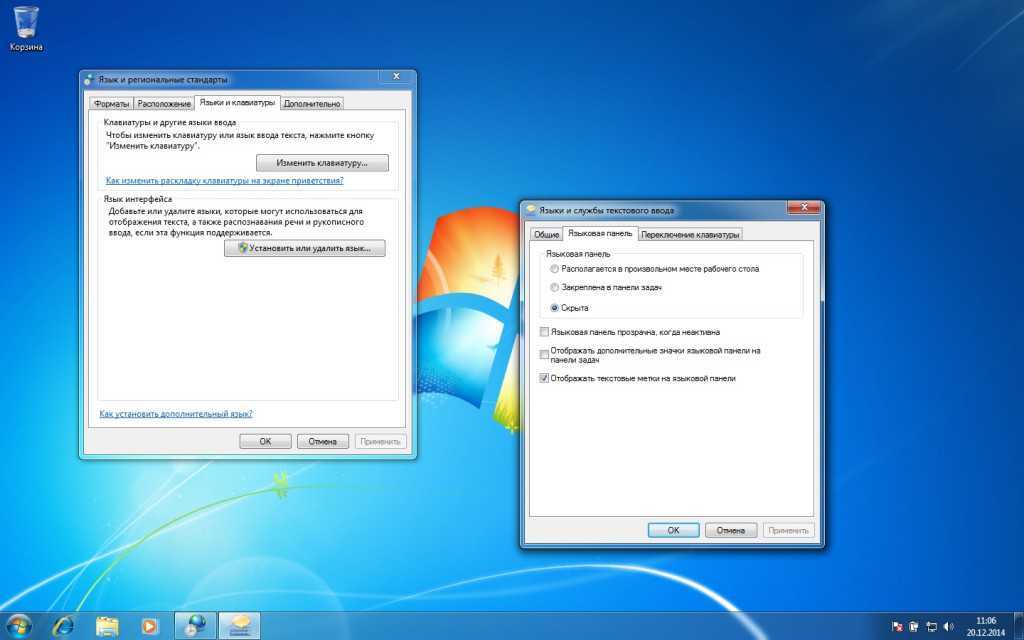
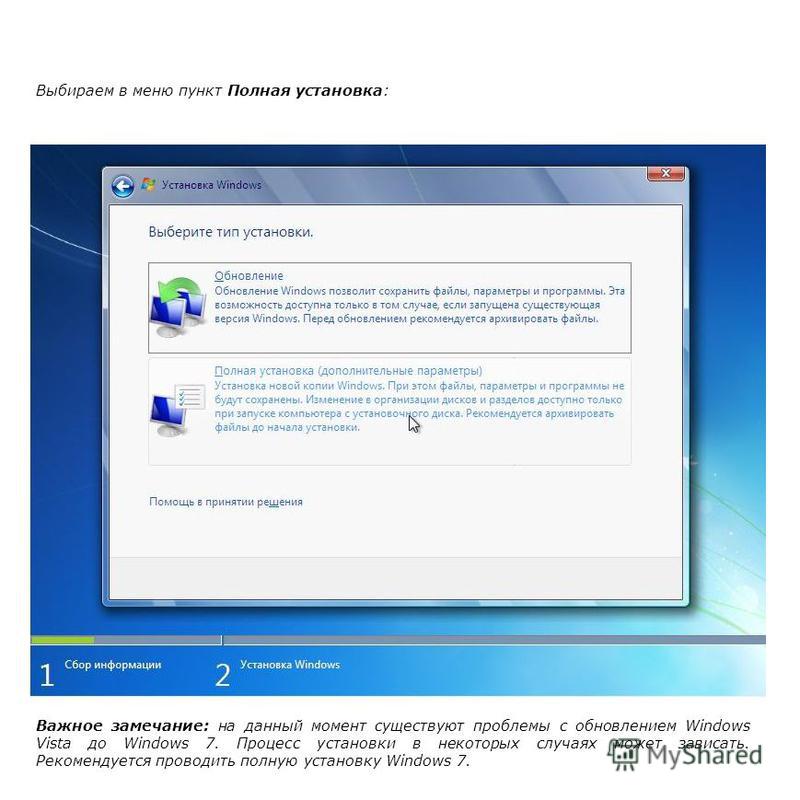 exe
exe 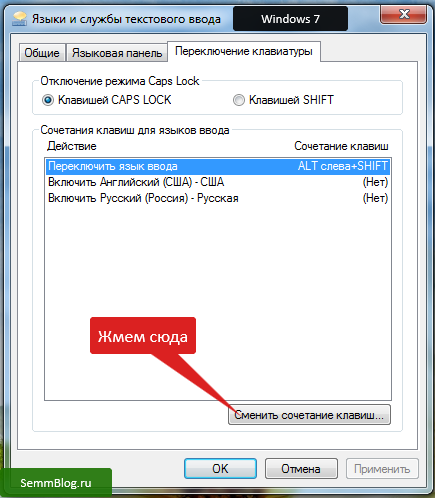 Другие компании-разработчики программного обеспечения (например, Adobe) могут потребовать покупки совершенно отдельных выпусков для каждого языка, если они вообще доступны.
Другие компании-разработчики программного обеспечения (например, Adobe) могут потребовать покупки совершенно отдельных выпусков для каждого языка, если они вообще доступны.